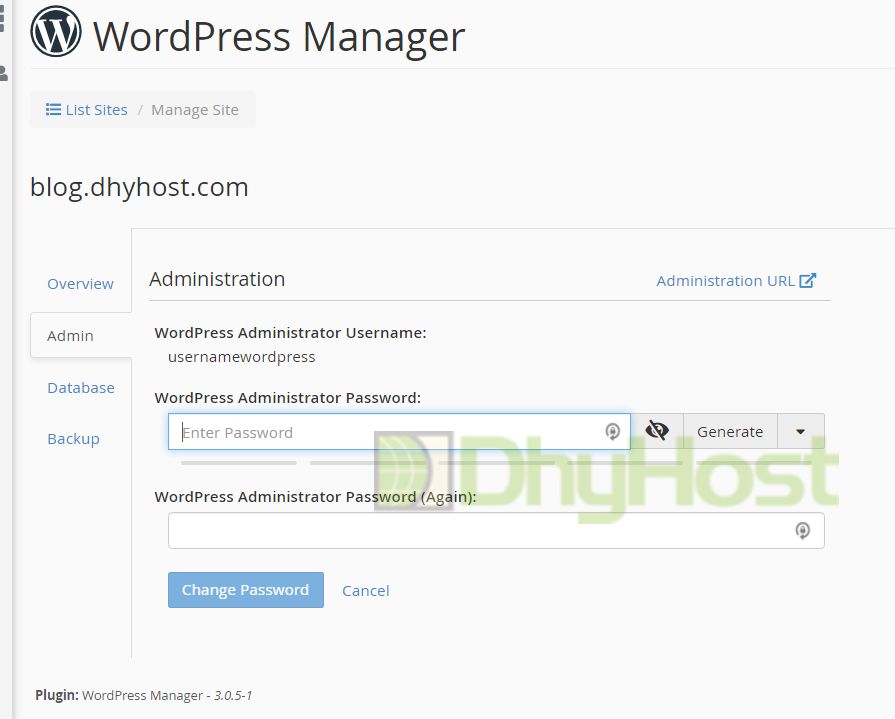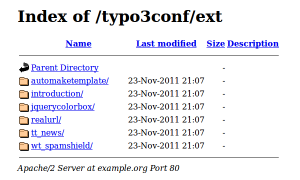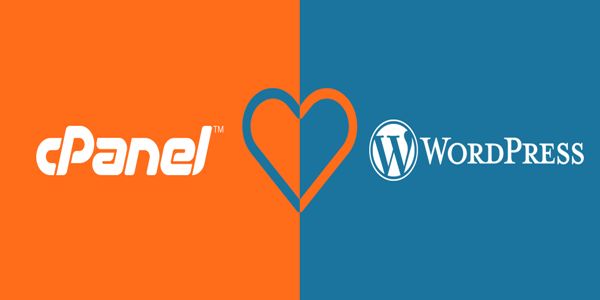
Tidak sedikit bagi pengguna website wordpress yang lupa dengan password admin/user wordpress. Namun saat ini Anda tidak perlu khawatir, khususnya untuk pengguna hosting cPanel. cPanel sudah menyediakan fitur WordPress Manager yang dapat membantu kamu melakukan konfigurasi website wordpress. Fitur yang cukup menarik yaitu Anda bisa login ke halaman admin wordpress atau mengganti password admin wordpress dengan mudah melalui cPanel hosting Anda. Fitur lainnya y aitu bisa mengaktifkan/menonaktifkan fitur auto-update wordpress, melakukan backup otomatis untuk website wordpress Anda, dan juga dapat mengganti password mysql user wordpress.
Pada tutorial kali ini saya akan memberikan tutorial cara mudah reset password admin wordpress di cPanel. Berikut adalah langkah-langkahnya.
1. Login ke cPanel Hosting Anda.
2. Masuk ke Menu WordPress Manager.
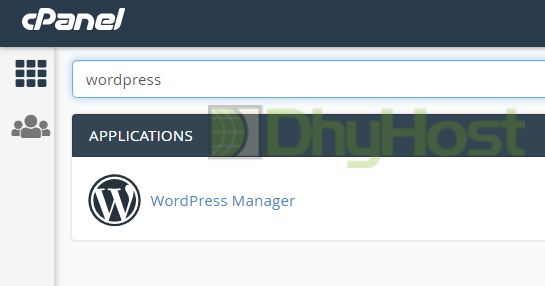
3. Jika di halaman WordPress Manager domain wordpress Anda belum muncul bisa klik tombol Discover Sites.
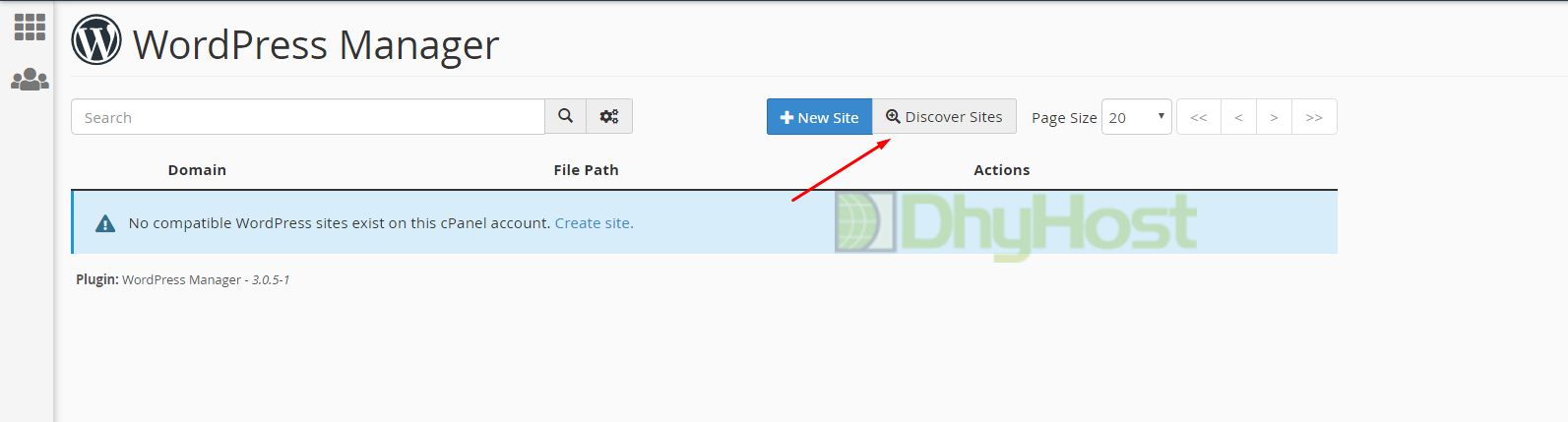
Maka domain wordpress Anda akan segera muncul.
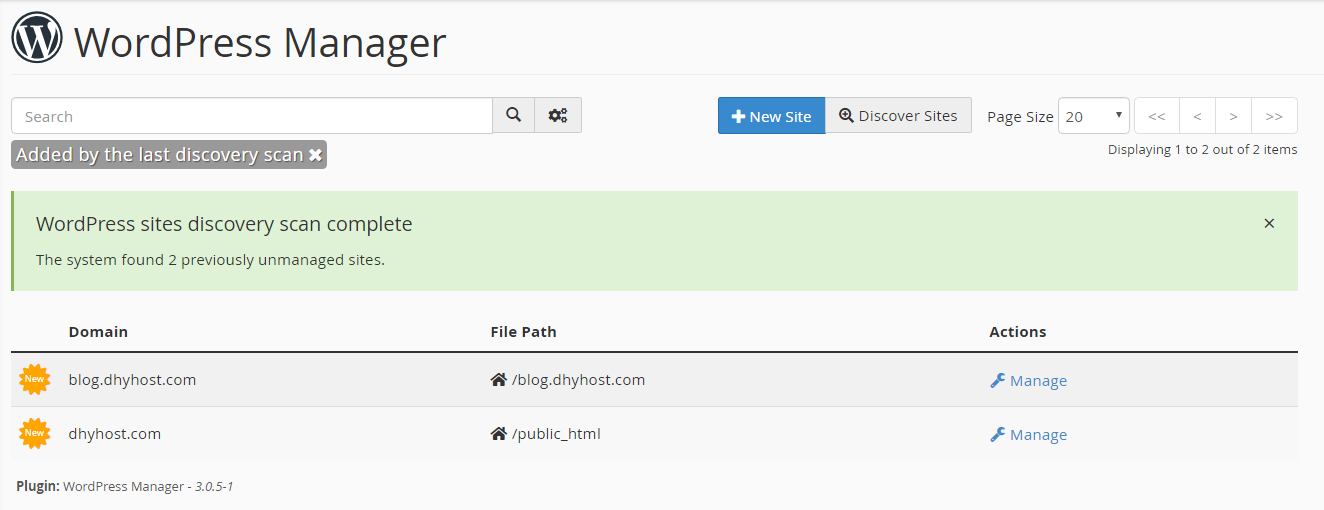
4. Klik Manage pada domain wordpress Anda.
5. Lanjut ke tab Admin untuk mengganti password admin/user wordpress dan login ke admin wordpress.